안녕하세요.
이번 작성글은 「 IT 정보 」 입니다.
작성날짜는 2024. 1. 15. 일 작성되었습니다.
⇢ 작성일과의 차이로 실제 내용과 달라질 수 있습니다.
「 서론 」 /
마이크로소프트 사의 인터넷 브라우저 엣지를 완전이 삭제하는 방법입니다. 자동 업데이트 기능때문에 삭제를 해도 어떻게 살아남고 제어판에 남아이있는 등 이용자를 불편하게 합니다.
이 프로그램의 경우 정상적으로 제어판 - 프로그램 추가/제거 에서 삭제할 수 없기 때문에 번거로운 작업이 필요합니다.
아래 방법은 윈도우11을 기준으로 합니다.
「 방법 edge 삭제하기」 /
먼저 설치경로를 찾아 들어갑니다.
C:\Program Files (x86)\Microsoft\Edge\Application
보통의 경우 위의 경로에 설치되어있습니다. 복사 붙여넣기를 통해 경로에 접근합니다.

위의 경로를 접근하면 위와 같은 폴더 구성을 볼 수 있습니다. 여기서 맨위의 숫자로된 폴더를 클릭합니다. 숫자는 작업을 실행하는 날짜에 따라서 더 높을 가능성이 높습니다.

인스톨 폴더를 선택해서 들어갑니다.

C:\Program Files (x86)\Microsoft\Edge\Application\120.0.2210.133\Installer 폴더를 들어가서 빨간점부분을 클릭하고 전체 경로를 복사합니다.
보통 숫자부분이 버전에 따라 다르기 때문에
C:\Program Files (x86)\Microsoft\Edge\Application\
이 경로까지는 직접 들어가서 확인해야합니다.

윈도우 + X 키를 같이 눌러서 나오는 메뉴창에서 터미널을 선택합니다. 파워셀을 선택하셔도 괜찮습니다.
관리자 모드로 실행하는게 일반적이지만 일반모드로 실행해도 상관없습니다.

터미널을 실행하고
1. cmd 엔터
2. cd (복사해둔 경로를 붙여넣기) 엔터
3. setup --uninstall --force-uninstall --system-level 엔터
관리자 ~~ 나오면 예를 누르고 종료합니다.

C:\Program Files (x86)\Microsoft 이경로에서 이제 엣지 폴더를 삭제합니다. 만일 이미 열려있다고 정상적으로 삭제가 되지 않는다면
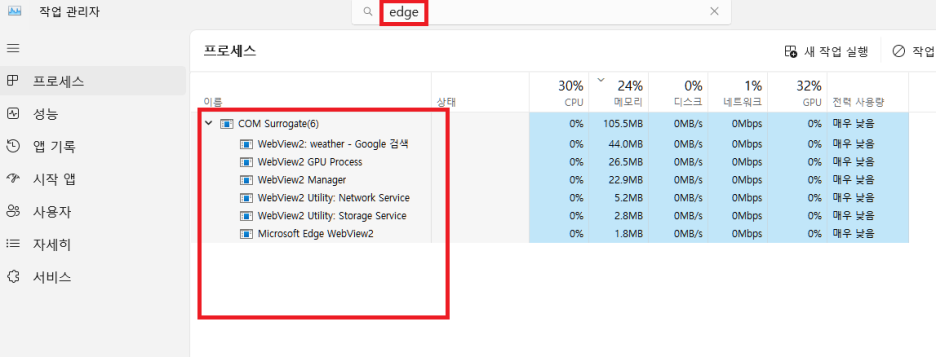
작업관리자에서 엣지를 검색하고, 나타나는 모든 프로세스를 종료하고 다시 삭제합니다.
윈두오+i 키를 눌러 설정 창을 엽니다.

나오는 설정창에서 앱 - 기본 앱을 클릭합니다.

기본앱 탭에서 응용 프로그램의 기본값 설정에서 ch를 입력하면 구글 크롬 브라우저를 쉽게 찾을 수 있습니다.

기본값 설정 버튼을 누르면 설정이 완료되었습니다.
「 방법 edge webview2 삭제하기」 /
마찬가지로 설치경로를 찾아 들어갑니다.
C:\Program Files (x86)\Microsoft\EdgeWebView\Application
엣지 브라우저를 삭제하면서 보셨을 폴더입니다. 기존의 edge 대신 EdgeWebView - Application 폴더를 들어가면됩니다.

여기서 최신 버전 120.0.2210.133을 열고, Installer 폴더에 들어가고 경로를 복사해둡니다.
C:\Program Files (x86)\Microsoft\EdgeWebView\Application\120.0.2210.133\Installer
저의 경우에는 버전이 2개가 있어서 2개다 같은 진행을 하였습니다. 이후에,
1. 윈도우 + X를 눌러 터미널 실
2. cmd 엔터
3. cd (복사해둔 경로를 붙여넣기) 엔터
4. setup --uninstall --msedgewebview --systeml-level --verbose-logging --force-uninstall 엔터

마지막으로
C:\Program Files (x86)\Microsoft 폴더경로에서 EdgeWebView 폴더를 삭제합니다.
ꉂ 끝. 읽어주셔서 감사합니다.
◯ ◎ ⬤ ⭕ ◍ 🞅 🞇 ⌨ ⌗ ⋕ ⌘ ↭ ℋ ℒ ₿ ※ ☕︎ ✂︎ ✠ ⚑ ◉ ✔︎ ✘ ✖ ☐ ☑ 🞮 ✚ ◣ ◥ ◤ ◢ ¿ … ¨ · 。∘ ❝ ❞ Ο Ξ Σ δ ∂ ㅿ ㆂ ㆁ ㆃ ௸ ஜ 🝳 ꔫ ஐ ꉂ ⪨⪩ ⪦⪧ ⋕ 《 》【 】 ⟪ ⟫ ﴾ ﴿ 『 』 ❧ ״ ״ ☊ ✐ ⇢ ⛆ 🎔 🖈
언제나 행복한 하루 되세요.

